Scopri come disabilitare le nuove opzioni e le funzionalità di formattazione del testo in blocco note in modo semplice e semplice.
A differenza del classico blocco note, la nuova app di blocco note in Windows 11 ha molte più opzioni e supporta anche la formattazione del testo usando la sintassi di Markdown pur essendo altrettanto rapida e leggera. Ad esempio, è possibile creare intestazioni, aggiungere collegamenti, elenchi di formato e altro ancora. Sebbene non sia un editor a tutti gli effetti come Word, per una semplice modifica del testo, fa miracoli. Se necessario, è possibile cancellare la formattazione facendo clic su un pulsante o premendo una scorciatoia da tastiera.
Sebbene le opzioni di formattazione di testo integrate siano una buona aggiunta, se non ti piacciono e vuoi che il blocco note sia solo un editor di testo a bordo, puoi disabilitare queste opzioni. In questa guida rapida e diretta, lascia che ti mostri i passaggi per disabilitare la formattazione del testo nel blocco note su Windows 11. Iniziamo.
.Search per” Notepad “e fai clic su” Apri “. Fai clic su”Strong> Impostazioni “Strong> Disattiva “. Con quello, hai la formattazione di testo disabilitata in blocco note .
Buono da leggere : come abilitare o disabilitare le parole avvolgenti nel blocco note
passi dettagliati (con schermate)
DEVONO aprire la parola l’app. Per fare ciò, Apri il menu Start facendo clic sull’icona”Windows”sulla barra delle applicazioni. Quindi, cerca” Notepad “e quindi fai clic sull’opzione” Apri “.
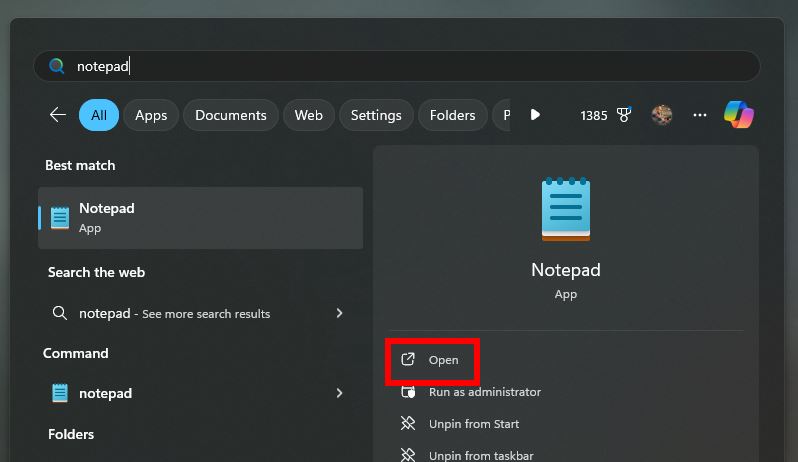
Il passo successivo è aprire la scheda NOTPAD. Per fare ciò, fai clic sull’icona”Impostazioni “(sembra un marcia) nell’angolo in alto a destra.
Buono a leggere : come aprire i file in nuove schede in blocco note
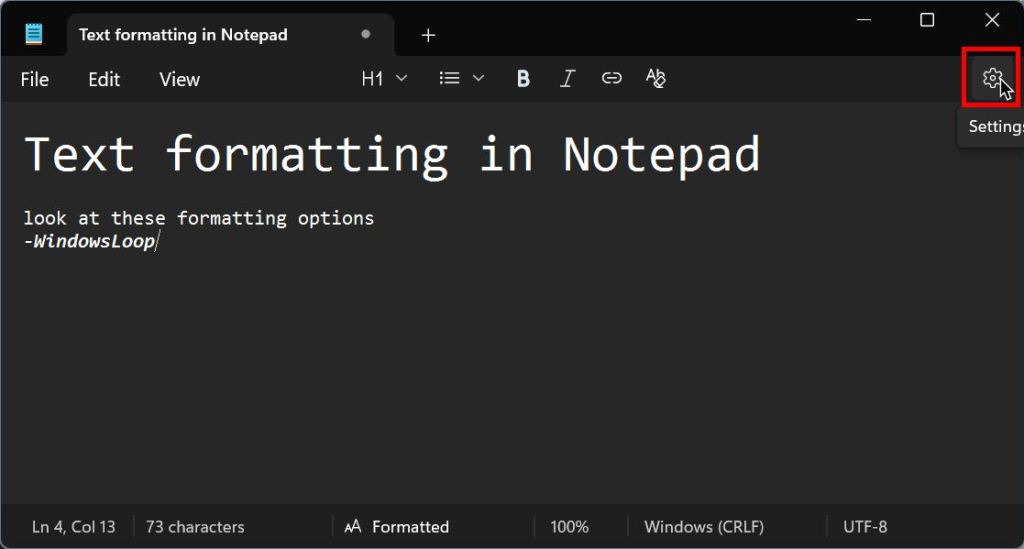
In the Settings tab, turn OFF the “Formatting“interruttore. Le modifiche vengono salvate automaticamente.
Quando viene richiesto la conferma, fare clic sul pulsante” Disattiva “.
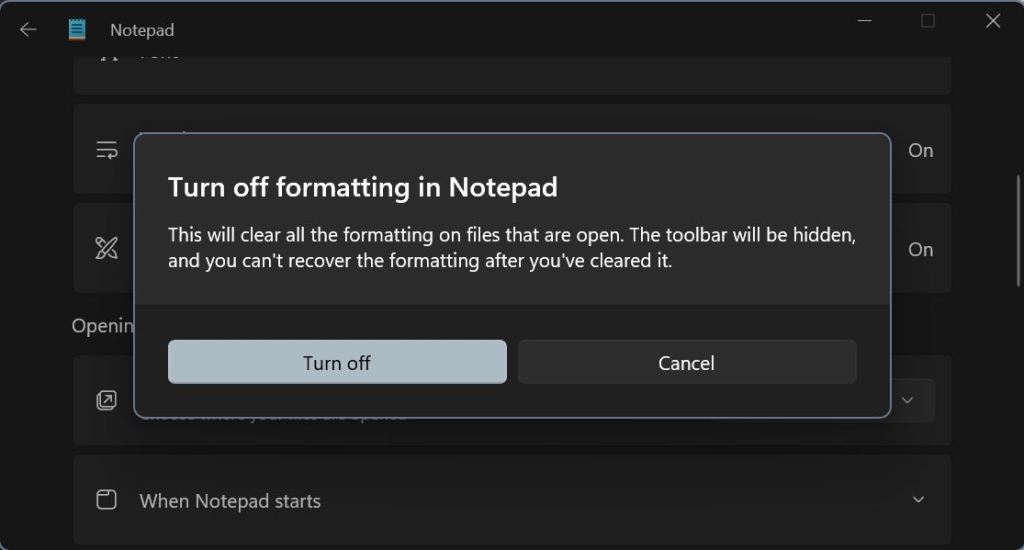
That è tutto. È così semplice disattivare la formattazione di testo nel blocco note in Windows 11.
Se hai domande o hai bisogno di aiuto, commenta di seguito. Sarò felice di aiutare.
Buono a leggere :
